2003年,苹果公司在笔记本电脑领域推出了多款经典机型,其中包括PowerBookG4系列,这些笔记本电脑以优雅的设计和出色的性能,在当时吸引了大量用...
2025-03-23 8 苹果笔记本电脑
在如今的数字时代,苹果笔记本电脑已成为许多专业人士和学生的首选设备。随着使用时间的增长,系统文件和应用程序的累积可能会减慢电脑速度,降低性能。定期进行系统清理就显得尤为重要。本文将为您详细介绍如何清理苹果笔记本电脑,以保持其运行的流畅性和效率。
在进行详细的清理步骤之前,先来了解一下为什么需要对Mac系统进行清理。随着应用程序的安装和卸载,系统会产生大量无用的缓存文件、临时文件和日志文件等,这些文件会占用磁盘空间,影响系统性能。定期清理不仅可以释放宝贵的存储空间,还能提高电脑的运行速度。
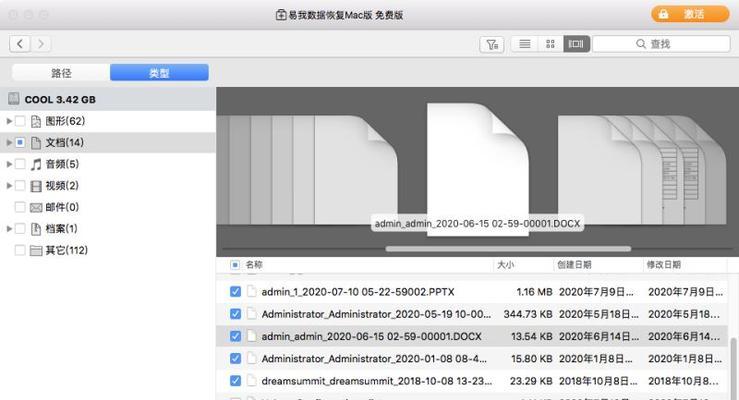
在开始之前,确保您的苹果笔记本电脑已经备份了重要数据。如果您有很重要的工作正在进行,请先保存,避免在清理过程中丢失未保存的工作。对于备份,您可以使用TimeMachine、iCloud或第三方备份软件来完成。
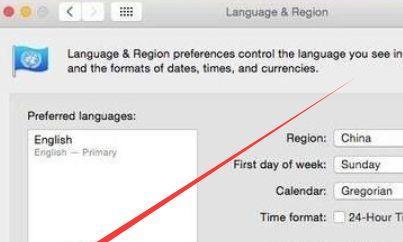
1.清理下载文件夹
打开Finder,选中下载文件夹。
检查文件夹内容,手动删除不需要的文件,如未使用的应用程序安装包、旧的文件副本等。
2.检查并清理大文件
打开Finder,选择“前往”>“前往文件夹”,输入`~/.Trash`,检查并清空废纸篓。
使用“文件大小”排序功能找寻大文件,决定是否删除。
3.清理邮件附件
打开Mail应用,从侧边栏选择邮箱。
在邮件列表中,用“显示邮件附件”功能找到大型附件。
选择不需要的附件删除。
4.清理系统缓存和日志文件
打开“访达”,前往“前往”>“前往文件夹”。
输入`~/Library/Caches`,然后删除不需要的文件夹内容。
同样的方法,可以清理`~/Library/Logs`下的日志文件。
5.使用磁盘工具进行空间优化
打开“磁盘工具”,选择您的启动磁盘。
点击“运行磁盘清理”或“优化”按钮,让系统自动清理和优化。
6.利用第三方清理软件
虽然MacOS自带了许多清理工具,但有时需要专业软件的帮助。可以使用第三方清理工具如cleanMyMac、OnyX等,它们提供更全面的清理选项。

为了保持Mac电脑的长期清洁,建议养成一些好习惯:
定期整理文件,删除不必要的文件。
使用“存储管理”,查看哪些应用占用最多空间,并考虑是否需要删除或替换。
保持操作系统和应用程序的最新版,以获得最佳性能和安全性。
问:Mac系统清理过程中可能会遇到哪些问题?
答:在清理过程中可能会不小心删除重要文件,或者清理不当导致系统不稳定。在做重大清理之前备份数据非常重要。
问:应该多久进行一次Mac系统清理?
答:系统清理没有固定时间,建议根据个人使用习惯,比如每两个月或者每次系统升级后进行一次全面清理。
问:清理缓存文件是否有风险?
答:只要操作得当,手动清理缓存文件是安全的。缓存文件主要是临时存储的数据,删除后系统会自动重建。
掌握正确的苹果笔记本电脑系统清理方法,对提高电脑性能和延长使用寿命非常有帮助。通过以上所述步骤,您可以轻松地维护自己的Mac电脑,使其保持最佳状态。希望本文的内容能帮助您安全高效地清理Mac系统,享受更流畅的使用体验。
标签: 苹果笔记本电脑
版权声明:本文内容由互联网用户自发贡献,该文观点仅代表作者本人。本站仅提供信息存储空间服务,不拥有所有权,不承担相关法律责任。如发现本站有涉嫌抄袭侵权/违法违规的内容, 请发送邮件至 3561739510@qq.com 举报,一经查实,本站将立刻删除。
相关文章

2003年,苹果公司在笔记本电脑领域推出了多款经典机型,其中包括PowerBookG4系列,这些笔记本电脑以优雅的设计和出色的性能,在当时吸引了大量用...
2025-03-23 8 苹果笔记本电脑